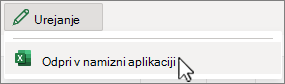Nekaj namigov, ki jih lahko uporabite, če se vrtilne tabele ne razvrščajo po pričakovanjih:
-
Z desno tipko miške kliknite glavo stolpca, ki ga želite razvrstiti. Nato izberite Razvrsti > Več možnosti razvrščanja. Izberite Naraščajoče ali Padajoče. Nato na spustnem seznamu izberite polje, po katerem želite razvrščati.
-
Izberite celico v vrtilni tabeli, nato pa na zavihku Analiza vrtilne tabele izberite
Če želite več informacij o razvrščanju, glejte Razvrščanje podatkov v vrtilni tabeli ali vrtilnem grafikonu.
Nekaj namigov, ki jih lahko uporabite, če se vrtilne tabele ne razvrščajo po pričakovanjih:
-
Pritisnite tipko Control in kliknite glavo stolpca, ki ga želite razvrstiti. Nato izberite Razvrsti > Več možnosti razvrščanja. Izberite Naraščajoče ali Padajoče. Nato na spustnem seznamu izberite polje, po katerem želite razvrščati.
-
Izberite celico v vrtilni tabeli, nato pa na zavihku Analiza vrtilne tabele izberite
Če želite več informacij, glejte Razvrščanje podatkov v vrtilni tabeli.
Trenutno ni na voljo veliko možnosti za razvrščanje vrtilne tabele v Excel za splet. Če želite več informacij, glejte Razvrščanje podatkov v vrtilni tabeli ali vrtilnem grafikonu.V namizni različici Excela pa lahko nastavite možnosti in druge funkcije v vrtilnih tabelah.
-
Če želite odpreti namizno aplikacijo, na vrhu traku izberite Urejanje > Odpri v namizni aplikaciji.
Ali nimate namizne aplikacije Excel? Preskusite ali kupite Microsoft 365.